下の写真は二台目のタブレットを購入した時に当ブログにUP(10/20)したものですが、文字を入力するのが不便と感じWeb閲覧以外あまり利用しておらずこれではもったいないと思いキーボードとマウスを使えるようにしようと考えた訳です。
タブレットはNEC製 PC-TW708BAS(8インチ)
富士通製 QH55/M(10.1インチ)
内容は「PC-TW708BAS」で作成しているが、QH55/Mについても同様の内容で実施し同じ結果を得ています。

そこで購入したキーボードとマウス。
マウスは折りたためば52×41×30.3mmの大きさで重さは40gと極小 ELECOM M-CC1BR
キーボードは 厚さ6.5mmで重さ220g 持ち歩くのに苦にならない大きさ。 中国製? C02264BK
Web検索でいずれも2000円未満にてAmazonにて購入。値段を考えればお買い得かと?

早速接続!マウスは直ぐに使用可能(接続済み)となったが、問題はキーボードだった。
同じBluetooth同士なので干渉しているのか、先に接続していたマウスが使えなくなってしまった。
キーボードには『ベアリング済み』と有るのに全然反応はない。勿論マウスも駄目である。

そこで『Bluetoothの管理』をチェックしてみると
このデバイスは正常に動作しています。
とあった。USBを使用すれば問題なく作動しているが、タブレットなのでボードが1個しかない。

そこで最初からやり直し!まずベアリングを何れも一旦削除しもう一度接続する機器の電源を入れ、ベアリングモードにすると間もなくタブレットの方が『ベアリングの準備完了』となった。

そこでキーボードのアイコンをタップすると、その下にベアリングの文字が出てくるのでそこをタップする。
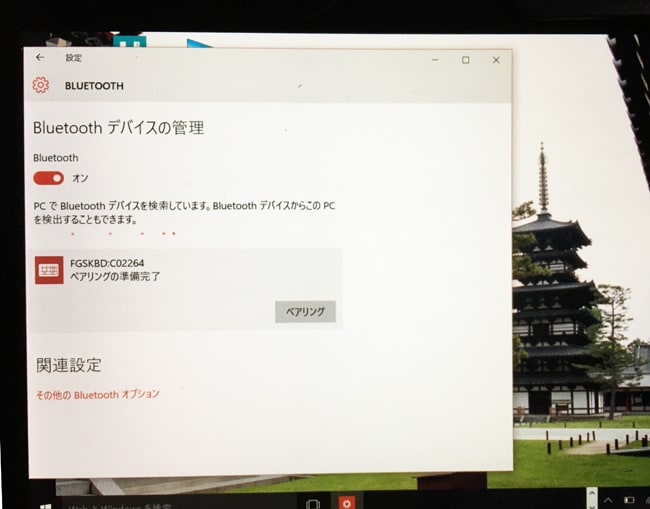
インストール状態が終わると「バスコードをキーボードで入力してください」のメッセージの下に数字が現れるのでその番号をベアリングするキーボードで入力すると接続済みとなる。マウスの方も同じようにタップしてインストール状態が終わるとこちらはバスコードのメッセージはなく直ぐに接続済みになる。

これでマウスとキーボードが両方使用可能となった。
しかし一旦電源を切ると再稼働させても動かず、又最初からやり直しとなった。
マウスの方はバスコードはいらないがキーボードはその都度毎回違ったバスコードで入力が必要となる。
方法が別にあるのだろうか?調べて見る必要がありそうだ?

キーボードは『iPone』にも対応しているとの事で挑戦してみる事に。
こちらは非常に簡単でベアリングさせると直ぐに「バスコードをキーボードで入力してください」のメッセージがでて、入力すると直ぐに使用OKの状態となった。左から右の画面に 未接続→接続済み こちらは次回の接続でもキーボードの電源ONだけで速使用可能になった。これでmailのやり取りも楽になった。


タブレットはNEC製 PC-TW708BAS(8インチ)
富士通製 QH55/M(10.1インチ)
内容は「PC-TW708BAS」で作成しているが、QH55/Mについても同様の内容で実施し同じ結果を得ています。

そこで購入したキーボードとマウス。
マウスは折りたためば52×41×30.3mmの大きさで重さは40gと極小 ELECOM M-CC1BR
キーボードは 厚さ6.5mmで重さ220g 持ち歩くのに苦にならない大きさ。 中国製? C02264BK
Web検索でいずれも2000円未満にてAmazonにて購入。値段を考えればお買い得かと?

早速接続!マウスは直ぐに使用可能(接続済み)となったが、問題はキーボードだった。
同じBluetooth同士なので干渉しているのか、先に接続していたマウスが使えなくなってしまった。
キーボードには『ベアリング済み』と有るのに全然反応はない。勿論マウスも駄目である。

そこで『Bluetoothの管理』をチェックしてみると
このデバイスは正常に動作しています。
とあった。USBを使用すれば問題なく作動しているが、タブレットなのでボードが1個しかない。

そこで最初からやり直し!まずベアリングを何れも一旦削除しもう一度接続する機器の電源を入れ、ベアリングモードにすると間もなくタブレットの方が『ベアリングの準備完了』となった。

そこでキーボードのアイコンをタップすると、その下にベアリングの文字が出てくるのでそこをタップする。
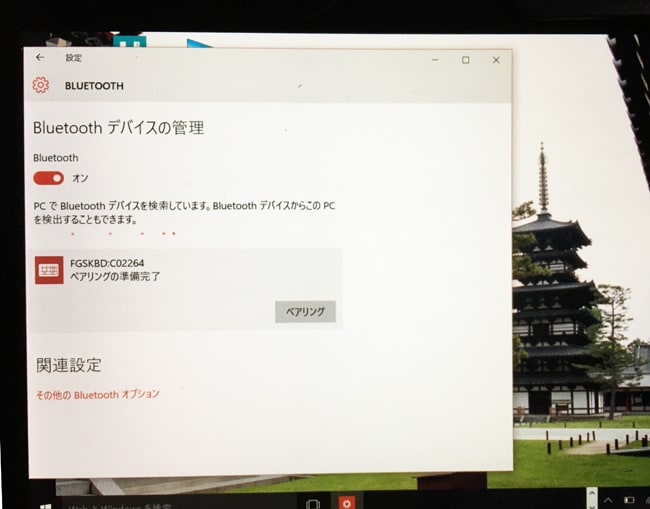
インストール状態が終わると「バスコードをキーボードで入力してください」のメッセージの下に数字が現れるのでその番号をベアリングするキーボードで入力すると接続済みとなる。マウスの方も同じようにタップしてインストール状態が終わるとこちらはバスコードのメッセージはなく直ぐに接続済みになる。

これでマウスとキーボードが両方使用可能となった。
しかし一旦電源を切ると再稼働させても動かず、又最初からやり直しとなった。
マウスの方はバスコードはいらないがキーボードはその都度毎回違ったバスコードで入力が必要となる。
方法が別にあるのだろうか?調べて見る必要がありそうだ?

キーボードは『iPone』にも対応しているとの事で挑戦してみる事に。
こちらは非常に簡単でベアリングさせると直ぐに「バスコードをキーボードで入力してください」のメッセージがでて、入力すると直ぐに使用OKの状態となった。左から右の画面に 未接続→接続済み こちらは次回の接続でもキーボードの電源ONだけで速使用可能になった。これでmailのやり取りも楽になった。











